
I Gmail kan du välja flera e-postmeddelanden och tillämpa en åtgärd (som arkiv ) till dem alla på en gång. Vi visar hur du väljer alla e-postmeddelanden och specifika e-postmeddelanden med deras status i Gmails webbversion.
Det finns många anledningar att göra ett multipel e-postval i Gmail. Kanske vill du arkivera alla dina olästa e-postmeddelanden. Eller kanske du vill Vidarebefordra alla dina e-postmeddelanden som en bilaga till någon.
Du kan välja alla e-postmeddelanden i Gmails webbversion, som du kan komma åt från din Windows, Mac, Linux eller Chromebook-dator. Gmails mobilapp för iPhone, iPad och Android tillåter dig inte att välja alla e-postmeddelanden på en gång.
Så här markerar du alla e-postmeddelanden på skärmen i Gmail
En urvalstyp är att välja alla e-postmeddelanden som visas på en enda sida i Gmail.
För att göra detta, först, lansera Gmail i en webbläsare på din dator. Logga in på ditt konto om du inte redan är.
På Gmail-gränssnittet, från sidofältet till vänster, välj den mapp där du vill välja e-postmeddelanden. Detta kan vara vilken mapp som anges i sidofältet (inklusive "inkorg", "Snoozed", "skickad" och "spam".)
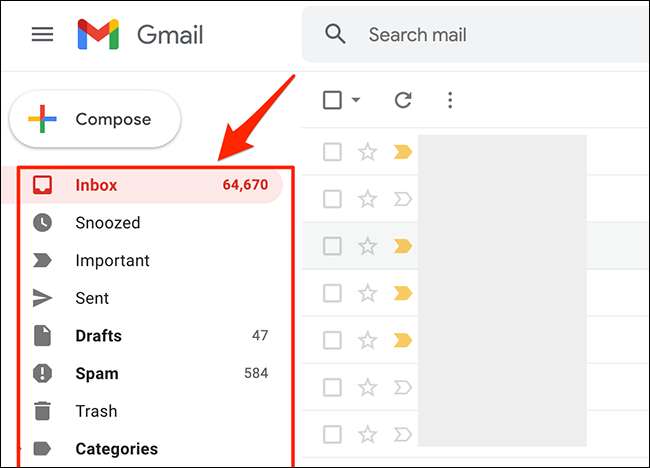
E-postmeddelandena från din valda mapp visas till höger om mapplistan. Från verktygsfältet högst upp i dessa e-postmeddelanden väljer du alternativet "Välj" (ett fyrkantigt ikon). Detta är den första ikonen på verktygsfältet.
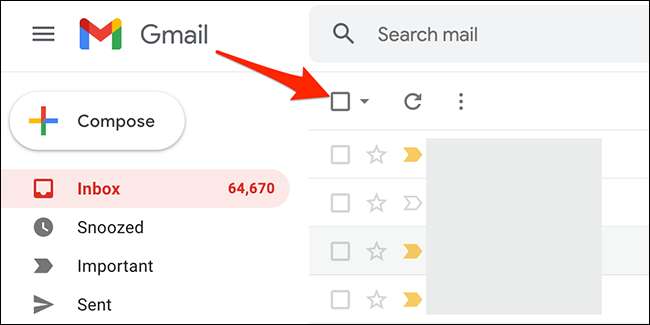
Gmail väljer alla e-postmeddelanden som visas på den aktuella sidan. På toppen av dessa e-postmeddelanden ser du ett meddelande som säger "Alla X-konversationer på den här sidan är valda," Var "X" är antalet e-postmeddelanden som valts.

Och så väljer du alla dina e-postmeddelanden i Gmail!
För att välja fler e-postmeddelanden, ändra ett alternativ i Gmails inställningar så att den visar fler e-postmeddelanden på en enda sida. För att göra detta, från det övre högra hörnet av Gmail-webbplatsen, välj alternativet "Inställningar" (växelikon).
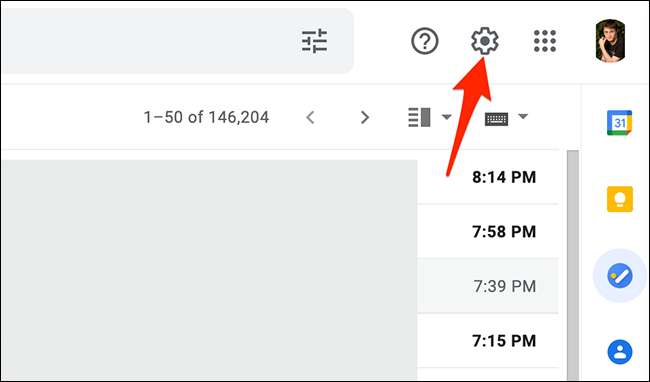
I menyn "Inställningar", välj "Snabbinställningar", välj "Se alla inställningar."
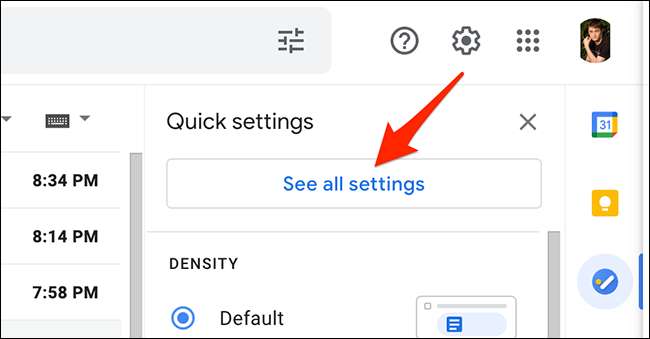
Gmail visar dina fullständiga kontoinställningar. Här, längst upp, klicka på fliken "Allmänt".
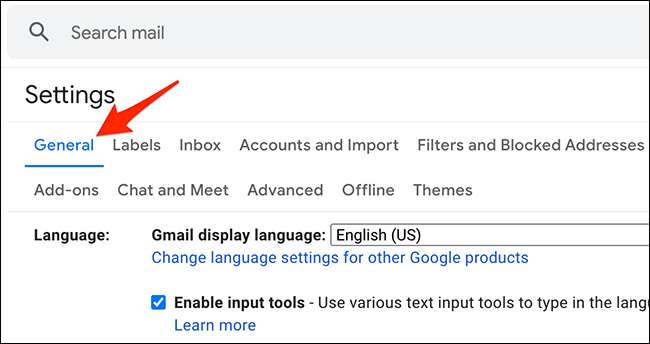
På fliken "Allmänt" klickar du på rullgardinsmenyn "Maximal sidstorlek". Välj sedan antalet e-postmeddelanden som Gmail ska visas på en enda sida. Du kan välja 10, 15, 20, 25, 50 eller 100.
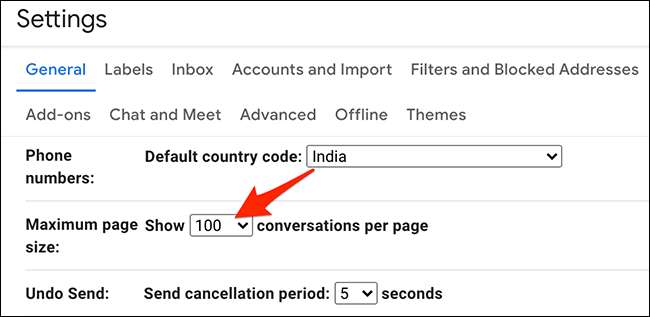
När du har gjort ett urval, bläddra ner på fliken "Allmänt" och klicka på "Spara ändringar."
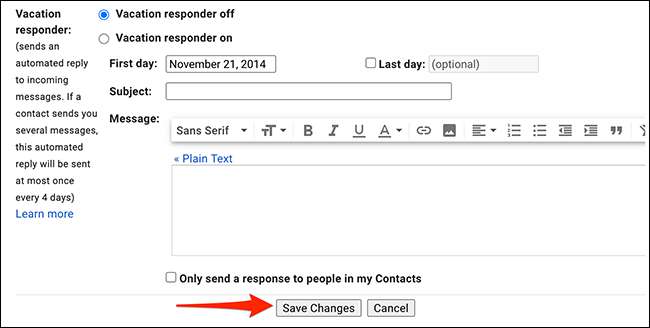
Gmail visar nu ditt valda antal e-postmeddelanden på en enda sida. För att välja alla dessa e-postmeddelanden, använd samma "Välj" -alternativ som du använde ovan.
Så här väljer du alla e-postmeddelanden i Gmail
Gmail tillåter dig också att välja alla dina e-postmeddelanden och inte bara de som visas på en enda sida.
För att göra detta val, från vänster sidofält på Gmail-webbplatsen, Välj mappen där du vill välja alla e-postmeddelanden.
Överst på e-postlistan, från verktygsfältet, välj alternativet "Välj" (ett fyrkantigt ikon).
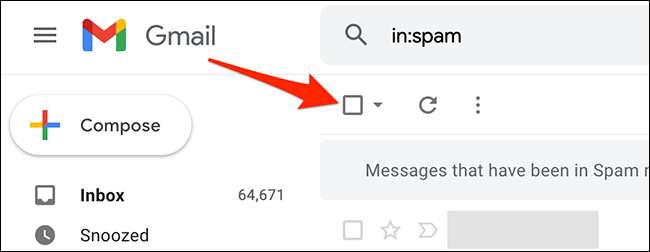
Gmail kommer att välja alla dina e-postmeddelanden. För att välja e-postmeddelanden som inte visas på den aktuella sidan, från toppen av din e-postlista, klicka på alternativet "Välj alla X-konversationer i mapp" (var "X" är det antal e-postmeddelanden som finns i din valda mapp).
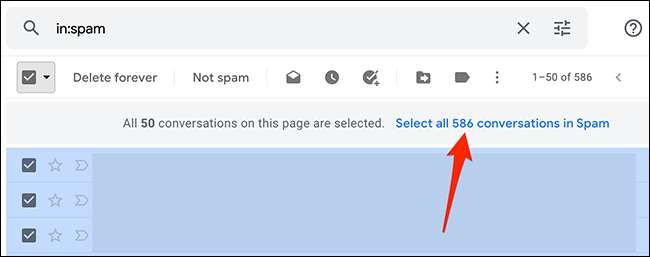
Och det är allt. Gmail visar ett meddelande som säger "Alla X-konversationer i mappen är valda", vilket bekräftar alla e-postmeddelanden i din valda mapp väljs.
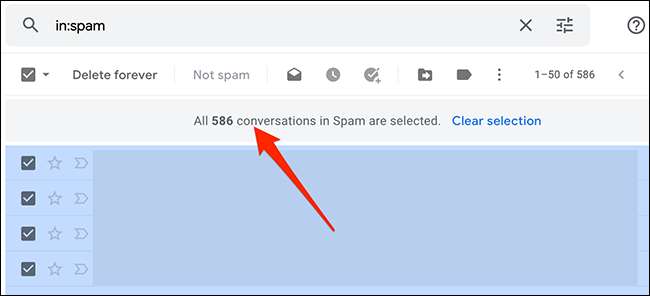
Så här väljer du e-post med deras status i Gmail
Med Gmails avancerade valfunktion kan du välja e-postmeddelanden som har en viss status. Till exempel kan du välja alla olästa eller läsa e-postmeddelanden i ditt konto.
För att använda den här funktionen, starta Gmail och välj den mapp där du vill välja e-post.
Överst på din e-postlista, precis bredvid alternativet "Välj" klickar du på ikonen Nedpil.
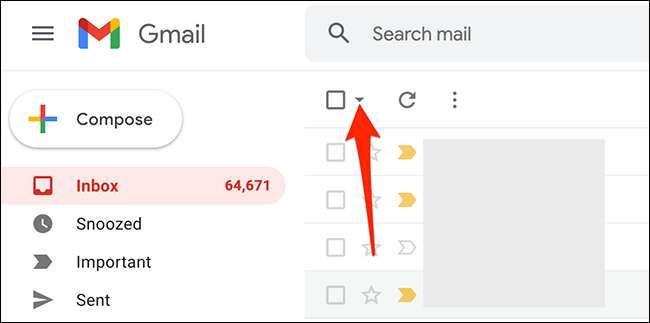
Du får se flera alternativ för att välja dina e-postmeddelanden. Välj ett alternativ från dessa:
- Allt : Det här väljer alla skärmmeddelanden i din nuvarande mapp.
- Ingen : Detta avmarkerar alla valda e-postmeddelanden i din nuvarande mapp.
- Läsa : Detta väljer bara dina läsbara e-postmeddelanden.
- Oläst : Detta väljer dina olästa e-postmeddelanden.
- Medverkade : Det här väljer de e-postmeddelanden som du har tilldelat en stjärna.
- Ostarred : Detta väljer alla e-postmeddelanden som du inte har tilldelat en stjärna.
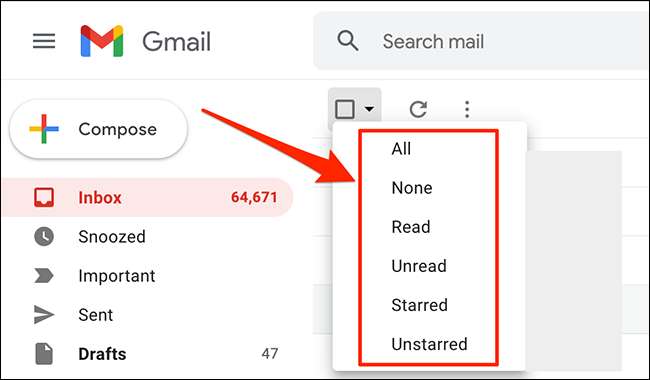
Och Gmail väljer bara den e-posttyp du väljer!
Vad kan du göra med valda e-postmeddelanden?
När du väljer e-postmeddelanden i ditt Gmail-konto kan du tillämpa olika åtgärder till dem. Dessa åtgärder finns på toppen av listan E-post.
RELATERAD: Hur man markerar e-postmeddelanden som läs i Gmail
De tillgängliga åtgärderna är:
- Arkiv : Använd det här för att arkivera alla valda e-postmeddelanden.
- Rapportera spam : Detta markerar dina valda e-postmeddelanden som spam.
- Radera : Detta raderar dina valda e-postmeddelanden.
- Markera som oläst : Välj det här för att markera valda e-postmeddelanden som olästa.
- Snooze : Välj det här för att snooze dina e-postmeddelanden.
- Lägg till i uppgifter : Detta skapar en uppgift för dina valda e-postmeddelanden i Google-uppgifter.
- Flytta till : Välj det här för att flytta valda e-postmeddelanden till en mapp.
- Etiketter : Använd det här för att applicera en etikett till valda e-postmeddelanden.
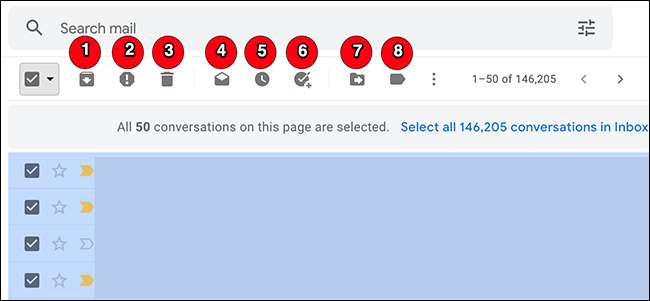
Bredvid "etiketter" -alternativet finns det tre prickar som du kan klicka för att öppna menyn "mer". Den här menyn har fler åtgärder du kan utföra på dina e-postmeddelanden:
- Markera som läst : Det här markerar valda e-postmeddelanden som läs.
- Markera som oläst : Detta markerar valda e-postmeddelanden som olästa.
- Markera som viktigt : Markerar valda e-postmeddelanden som viktiga.
- Markera som inte viktigt : Markerar valda e-postmeddelanden som inte är viktiga.
- Lägga stjärna : Tilldelar en stjärna till valda e-postmeddelanden.
- Filtrera meddelanden som dessa : Hitta e-postmeddelanden som är som de valda e-postmeddelandena.
- Stum : Använd det här för att stänga av valda e-postmeddelanden. På detta sätt kommer Gmail inte att meddela dig svar på de valda e-postmeddelandena.
- Framåt som bilaga : Det här låter dig vidarebefordra valda e-postmeddelanden som en .EML Attachment-fil.
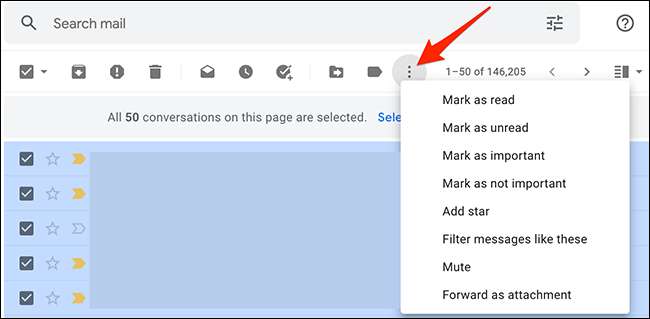
Och det är så du utför en bulk eller ett curatat urval i ditt Gmail-konto. Använd gärna dessa metoder för att välja vilken typ av e-postmeddelanden du vill ha!
Om du flyttar från ett e-postkonto till ett annat, gör Google det lätt att Importera alla dina gamla e-postmeddelanden in i det nya kontot. Kolla in vår guide om hur man gör det.
RELATERAD: Så här importerar du ett gammalt e-postkonto till Gmail







